Word画坐标轴方法教程 如何在word中画坐标轴
- 时间:2017-08-15 11:31
- 来源:
- 编辑:majiayi
word这款大家常用的办公软件,并没有一键画坐标轴的功能,那想在Word中画一个坐标轴,除了用图片还有什么办法呢?下面小编就来教你们如何在word中自己画一个坐标轴。
如何在Word中画坐标轴?
1、打开Word,点击上方的的“插入”--“形状”,点击其中的箭头;

2、在工具栏上将箭头设置为“黑色带阴影”;
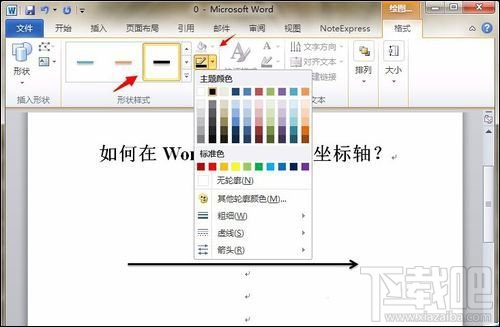
3、再使用相同的方法画出纵坐标轴;
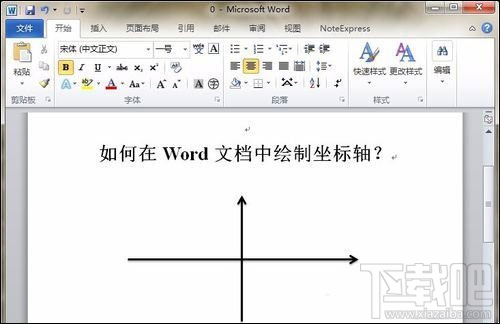
4、点击“插入”--“文本框”,分别输入X和Y轴;
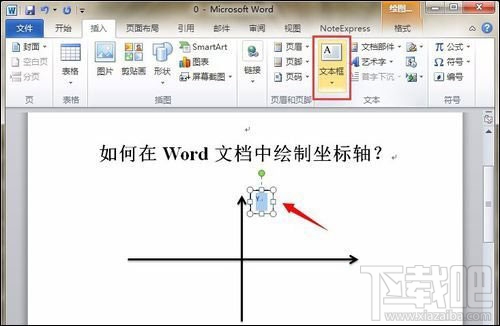
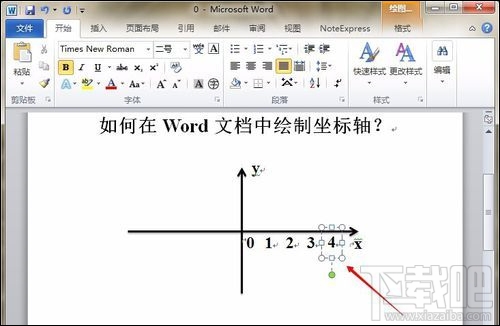
5、再插入插入形状中选择短线标注上坐标就大功告成了。

以上过程便是在Word中话坐标轴的方法,说是方法其实也只是自己动手做一个,我们也可以在PS软件中画一个精美的坐标轴,并复制到Word文档中,也可以达到同样的目的。
相关教程
- PDF转换王将PDF文件转为Word文件的方法步骤
- PDF快转将PDF文件转为Word文件的方法
- Word里面的波浪号(~)怎么打?如何打到中间
- word怎么快速拆分表格?
- win7系统出现word文档无法保存怎么办?
- PDF文件密码怎么破解?PDF Password Recover功能
- WordPress 4.9.1版本怎么下载?WordPress 4.9.1版本下载地址
- WordPress 4.9.1版本值得更新吗?WordPress 4.9.1版本介绍
- WordPress是什么?WordPress内容介绍
- word插入gif动图的方法 怎么在word中插入gif动图
- Word2016打开MathType提示AutoExecCLS错误怎么办
- 装MathType后Word2016启动变慢怎么办
最近更新
-
 淘宝怎么用微信支付
淘宝怎么用微信支付
淘宝微信支付怎么开通?9月5日淘宝公示与微信
- 2 手机上怎么查法定退休时间 09-13
- 3 怎么查自己的法定退休年龄 09-13
- 4 小红书宠物小伙伴怎么挖宝 09-04
- 5 小红书AI宠物怎么养 09-04
- 6 网易云音乐补偿7天会员怎么领 08-21
人气排行
-
 百度云盘下载速度慢破解教程 非会员限速破解
百度云盘下载速度慢破解教程 非会员限速破解
百度云盘曾几何时凭着超大容量、不限速和离线下载三大宝剑,一举
-
 Gmail打不开登录不了邮箱解决方法
Gmail打不开登录不了邮箱解决方法
Gmail邮箱打不开已成为事实,很多网友都在搜索gmail邮箱登录不了
-
 Google地图怎么查询地图坐标,谷歌地图怎么输入坐标查询
Google地图怎么查询地图坐标,谷歌地图怎么输入坐标查询
我们平时大家站的每一个地方,都有他唯一的坐标,像我们平时说的
-
 如何快速破解压缩包(rar,zip,7z,tar)密码?
如何快速破解压缩包(rar,zip,7z,tar)密码?
我们日常使用电脑时,几乎每天都会接触到压缩包文件,有时会遇到
-
 百度云盘下载文件过大限制破解 百度网盘直接下载大文件教程
百度云盘下载文件过大限制破解 百度网盘直接下载大文件教程
百度云盘(百度网盘)是非常方便好用的在线网盘,但要下载超过1G
-
 腾讯QQ6.1体验版本安装
腾讯QQ6.1体验版本安装
腾讯QQ6.1体验版本安装,腾讯qq不断的更新换代,现在来到QQ6.1,
-
 战网卡在“战网开启中”解决方法
战网卡在“战网开启中”解决方法
很多朋友登录战网客户端出现“战网开启中”卡在这个窗口中的情况
-
 优酷会员/付费电影破解教程(一键破解可在线播放)
优酷会员/付费电影破解教程(一键破解可在线播放)
优酷是国内比较大的在线视频网站,不仅有有趣好玩的视频,还有很
-
 谷歌地球专业版(Google Earth Pro)免费许可证密匙
谷歌地球专业版(Google Earth Pro)免费许可证密匙
价值399美刀的谷歌地球专业版(GoogleEarthPro)终于免费了,之前还
-
 crx文件怎么打开安装
crx文件怎么打开安装
谷歌浏览器为了防范插件在用户不知情的情况下安装到浏览器中,从
